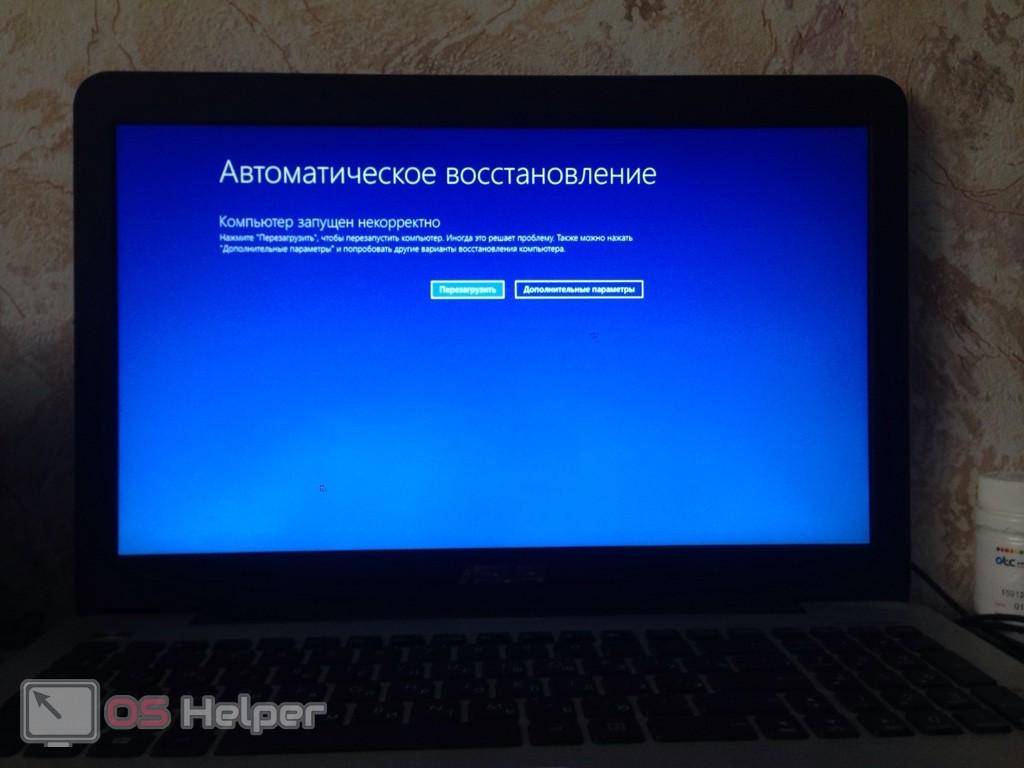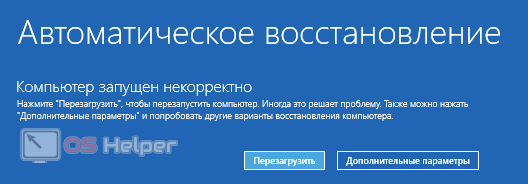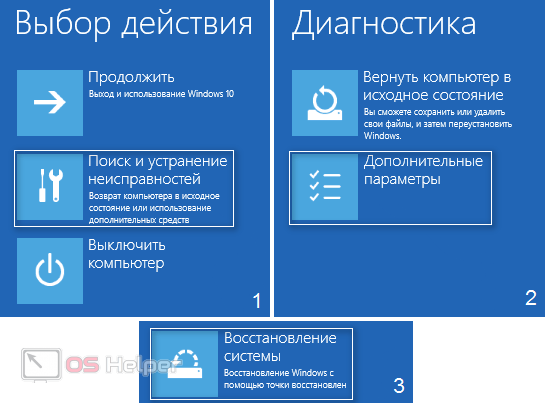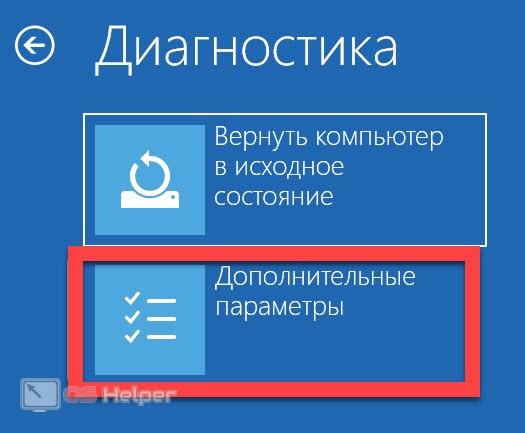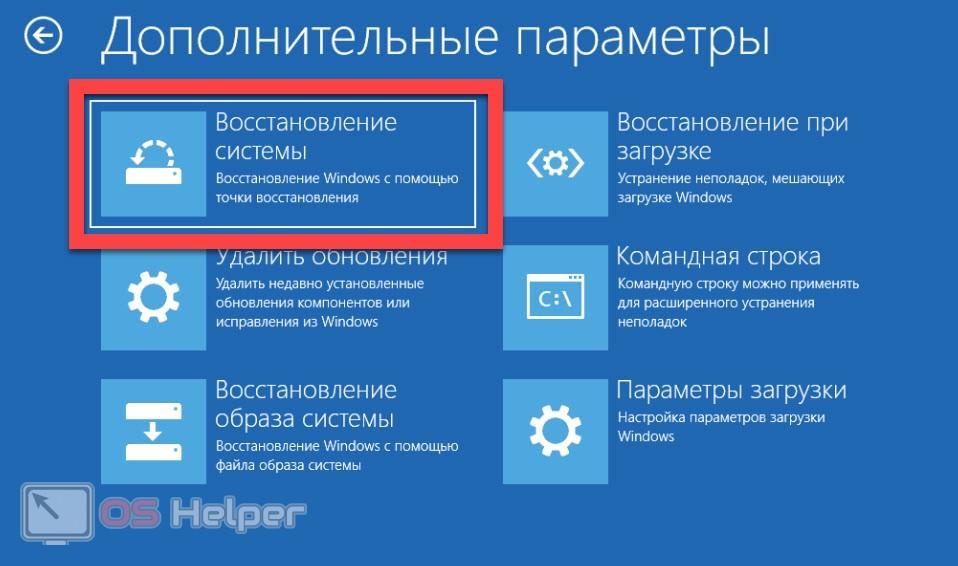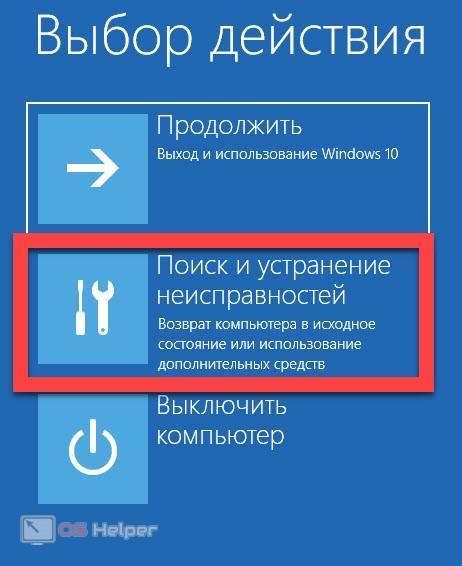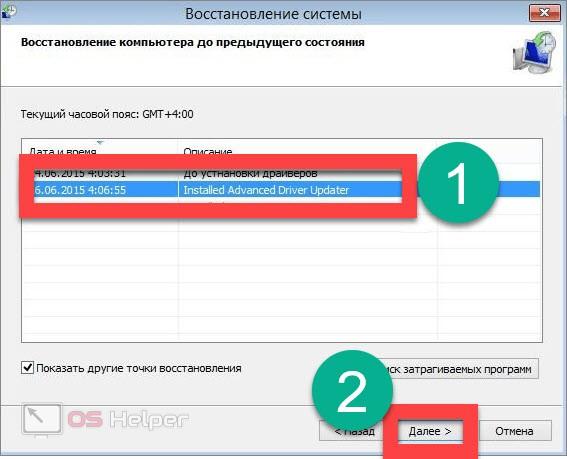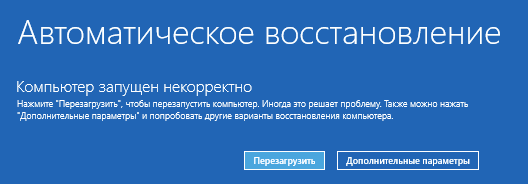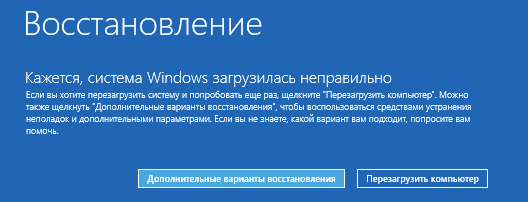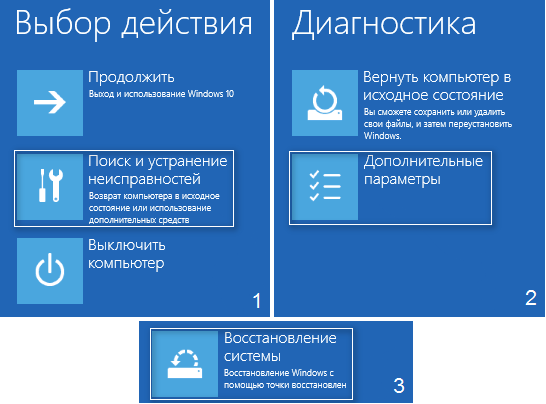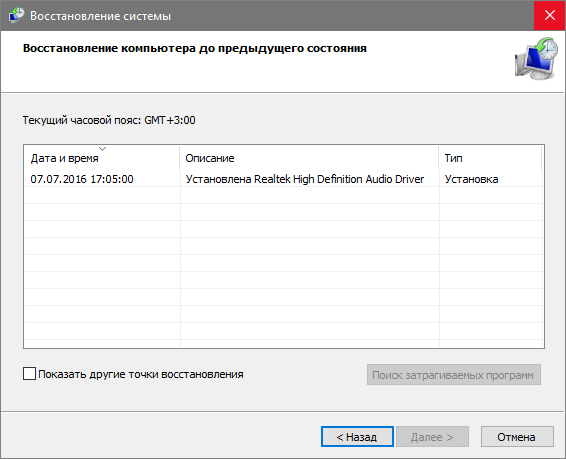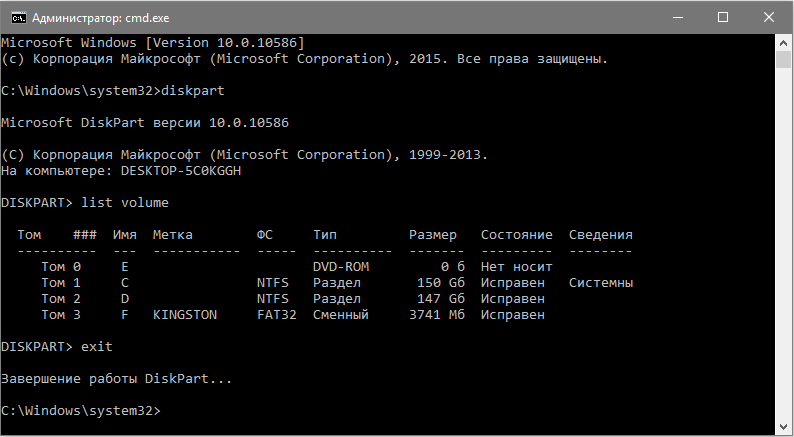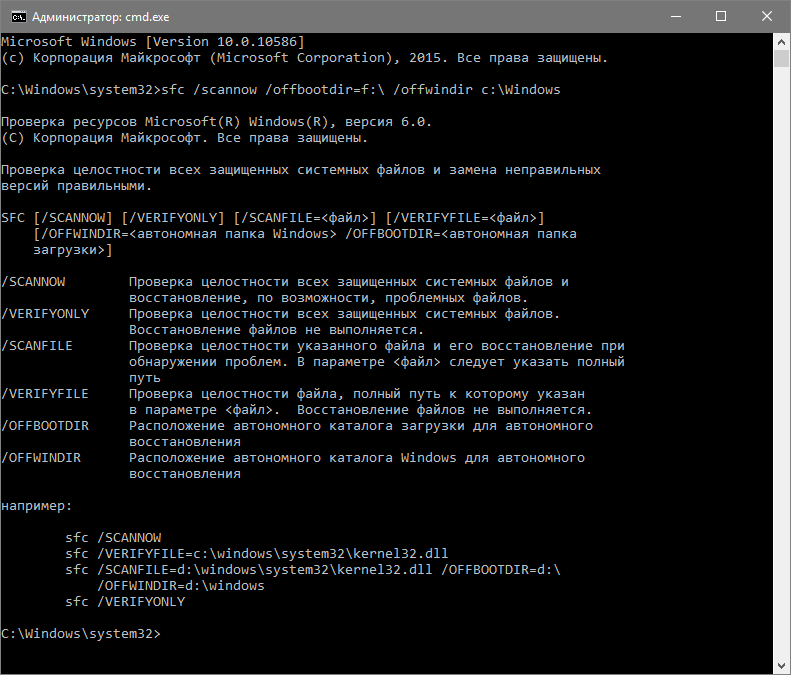Компьютер запущен некорректно: как исправить в Windows 10
Автор: rf-webmaestro · Опубликовано 15.04.2019 · Обновлено 15.04.2019
В нашей сегодняшней статье речь пойдет о том, что делать при появлении ошибки «компьютер запущен некорректно» и как ее исправить. Все это будет показываться на примере операционной системы Windows 10, но и на других ОС, с некоторыми нюансами, вполне применимо.
Перед тем как вы перейдете непосредственно к изучению. Данной пошаговой индукции, рекомендуем ознакомиться с тематическим роликом. В видео автор подробно рассказывает, как исправить ошибку, связанную с некорректным запуском компьютера, работающего под управлением ОС Windows 10.
Из-за чего возникает ошибка
Почему же появляется такой сбой? В результате чего система выдает ошибку? На самом деле причин тому может быть очень много, а, как вы понимаете, конкретных, стопроцентных вариантов решения тоже не мало.
Основные причины возникновения сбоя:
- неудачное обновление операционной системы;
- установка проблемного программного обеспечения;
- активность вирусного ПО;
- неправильные действия пользователя:
- с системными файлами;
- с реестром Windows 10.
- физическое повреждение жесткого диска или другого типа накопителя, вызвавшее отсутствие части ФС.
Это далеко не полный список причин, однако, мы, не откладывая, переходим к решению проблемы.
Решаем проблему
Рассмотрим несколько вариантов, способных помочь в большинстве случаев.
Исправлении файлов
Первый вариант, который может помочь решить нашу проблему и исправить ошибку, это ремонт файлов ОС. Делать это следует примерно так:
- Создаем загрузочную флешку с Windows 10 и загружаем компьютер или ноутбук с нее.
- Вместо установки выбираем «Дополнительные параметры». Далее переходим к разделу «Поиск и устранение неполадок».
- Кликаем по ссылке «Параметры запуска» и жмем кнопку перезагрузки.
- Когда наш ПК перезагрузится, мы сможем выбрать один из параметров запуска, а именно тот, который мы обозначили на скриншоте.
- В командной строке поочередно выполняем 3 оператора, нажимая после ввода каждого из них Enter .
sfc /scannow dism /Online /Cleanup-Image /RestoreHealth shutdown — r
В переводе на наш понятный человеческий язык это означает следующее:
- Проверка системы и устранение ошибок в ФС.
- Восстановление образа операционной системы.
- Перезагрузка компьютера.
Будьте осторожными с вводом команды. Точно переписывайте их с нашего сайта и без изменения вставляйте в свою командную строку!
Автоматическое восстановление
Также иногда при возникновении ошибки, когда компьютер запущен некорректно мы можем сразу же воспользоваться режимом восстановления. Для этого нужно сделать следующее:
- В маленьком окошке жмем кнопку запуска дополнительных параметров.
- Кликаем по кнопке «Поиск и устранение неисправностей», а потом переходим к восстановлению системы.
Вся последующая процедура будет проходить в полностью автоматическом режиме и вам останется только подождать. Данный инструмент не гарантирует положительного исхода в 100% случаев, однако, иногда все же помогает.
Использования точки восстановления
Последний вариант, который может помочь решить нашу проблему, это использование контрольных точек восстановления. Рассмотрим, как им воспользоваться:
- Точно так же, как и в предыдущем случае, жмем кнопку дополнительных параметров.
- Потом выбираем плитку, которую мы обозначили на скриншоте ниже.
- Переходим к восстановлению системы.
- Выбираем точку, которую операционная система создала в свое время. Потом жмем «Далее».
- Начнется откат к контрольной точке, после которого наша ошибка должна уйти сама собой.
Если у вас создание точек не было активировано, данный вариант вам не подойдет, так как ПК попросту некуда будет «откатываться».
В заключение
На этом мы свою статью заканчиваем и рекомендуем вам переходить непосредственно к практике. Теперь вы хорошо понимаете, что делать, если ваш компьютер выдал критическую ошибку и его Windows 10 был некорректно запущена.
Компьютер запущен некорректно Windows 10 загрузилась неправильно
Статья посвящена сообщениям, которые появляются на экране «Автоматическое восстановление» и информируют пользователя, что операционная система запустилась неправильно или компьютер запущен некорректно Windows 10. В статье разберемся с причинами их появления и рассмотрим, как избавляться от таких сообщений и предотвращать их возникновение.
Что следует делать в первую очередь
При появлении оповещения о том, что ПК неверно загрузился, необходимо перезагрузить компьютер. В случаях, когда сообщение выскакивает при перезагрузке системы вследствие прерывания обновления Windows, это помогает.
Второе, что может стать источником проблемы, это нештатный режим функционирования блока питания, вследствие чего аппаратные компоненты работают в режиме, отличающимся от типичного для них. Вследствие двух неудачных попыток загрузки Windows 10, последняя вызывает функцию восстановления системы, предоставляя тем самым пользователю решить проблему.
Возможно, причиной проблемы являются драйверы. Вспомните или посмотрите, драйверы каких компонентов были установлены последними и выполните их откат.
Появление сообщения после сброса или обновления Windows
Распространенным алгоритмом, выполнение которого приводит до появления ошибки является следующий: включение ПК после обновления/сброса Windows сопровождается синим экраном, а после сбора информации запускается окно с вариантами восстановления операционной системы.
- В таком случае переходим в «Дополнительные параметры».
- Вызываем «Поиск и устранение неполадок».
- Опять идем в «Дополнительные параметры».
- Нажимаем «Параметры запуска».
- Жмем «Перезагрузить».
После перезапуска компьютера откроются «Параметры загрузки», где посредством клавиши F6 запускаем безопасный режим с поддержкой работы командной строки.
Выполняем последовательность команд:
- sfc /scannow — проверка системных файлов с восстановлением поврежденных;
- dism /Online /Cleanup-Image /RestoreHealth;
- shutdown — r — перезагрузка ПК.
Появление ошибки «Компьютер запущен некорректно»
Указывает такая ситуация на поврежденность системных файлов зачастую реестра.
Виновником ситуации являются:
- перебои в электропитании;
- работа вирусов или антивирусной программы;
- обновления Windows 10;
- удаление или неправильные значения критических для работы ОС ключей.
Для решения проблемы делаем следующее.
1. Заходим в «Дополнительные параметры».
2. Нажимаем по пункту «Поиск и устранение неисправностей».
3. Жмем по кнопке с надписью «Восстановление системы».
4. При активной функции создания точек отката выбираем один из последних снимков системы и нажимаем «Далее», затем «Готово».
Зачастую возобновление Windows 10 решает такую проблему.
6. Нажимаем «Вернуть ПК в исходное состояние», дабы сбросить Windows 10.
7. Обязательно выбираем вариант с сохранением персональных файлов (все расположенные на диске C\: файлы останутся на собственных местах после сброса Windows, но установленных программ это не касается).
Дальнейшие действия могут как исправить ситуацию, так и усугубить ее. Их выполнение может привести к неожиданным последствиям. Следование приведенным ниже шагам подвергнет систему риску, помните об этом.
При помощи командной строки, как и в прошлом методе, проверим на целостность системные файлы, исправим поврежденные, а также восстановим файлы реестра из резервной копии.
8. Выполняем команду «diskpart», дабы вызвать инструмент для работы с разделами.
9. Вводим «list volume» — следствием выполнения команды будет визуализация списка томов всех подключенных к ПК дисков.
10. В списке находим системный диск и зарезервированный системой и запоминаем их буквенные метки.
11. Закрываем программу, выполнив «exit».
12. Вводим «sfc /scannow /offbootdir=F:\ /offwindir=C:\Windows» и жмем «Enter».
Здесь: F — зарезервированный системой том или накопитель (с загрузчиком), C — системный раздел.
13. «C:» — переходим на системный диск, где расположена Windows
14. «md configbackup» — создаем каталог «configbackup».
15. «cd Windows\System32\config\» — переходим в соответствующую папку.
16. «copy * c:\configbackup\» — копируем в нее ранее созданный каталог.
17. «cd Windows\System32\config\regback\» — переходим в системную папку «regback».
18. «copy * c:\windows\system32\config\» — копируем содержимое указанного каталога в активный.
19. Жмем «А» при латинской раскладке клавиатуры и «Enter» для подтверждения перезаписи файлов.
Эти действия восстановят файлы реестра из автоматически созданной резервной копии.
20. Закрываем окно командной строки и нажимаем по кнопке с текстом «Продолжить. Выйти и использовать Windows 10».
С большой долей вероятности Windows 10 после выполнения этого несложного алгоритма запустится.
Случаи полностью «убить» Windows 10 путем манипуляций с файлами реестра крайне редки, но все же случаются. Если так случилось или проделанные действия не принесли желаемого результата, остается одно из двух решений:
- Сбросить Windows 10;
- Переустановить операционную систему.
Первое делается через пункт «Поиск/устранение неисправностей» в дополнительных параметрах. Даже в критических ситуациях туда можно попасть, воспользовавшись загрузочным носителем с дистрибутивом Windows 10.
Во втором случае понадобится загрузочная флешка и порядка 30 минут частично свободного времени.
Что делать, если компьютер запущен некорректно в Windows 10
Ошибка «компьютер запущен некорректно» часто возникает при повреждении MBR или файла BCD, из-за которых не удастся полностью загрузить Windows 10, тем самым попасть на экран рабочего стола. Но в этом случае перед нами отображается окно автоматического восстановления, которое позволяет перезагрузить систему или перейти к дополнительным параметрам.
Иногда проблема решается перезагрузкой ПК. Но если неполадка сохраняется после нескольких загрузок, это значит, что поврежден сектор памяти MBR. Как исправить ошибку при некорректном запуске ПК?
Почему возникает ошибка «компьютер запущен некорректно» в Windows 10
Поскольку неполадка при запуске появляется неожиданно, она может вызвана одних из следующих факторов:
- Отключение электропитания во время работы за компьютером. Основная причина, из-за которой часто возникают сбои в работе Windows.
- Обновление системы. При завершении работы Windows, иногда возникает уведомление не выключать компьютер до окончания установки обновления. При его игнорировании, может быть поврежден системный загрузчик.
- Сторонняя программа или апгрейд оборудования. Иногда сторонняя программа или установка нового оборудования может привести к появлению неполадки. Можно исправить проблему с помощью средства восстановления. Случай довольно редкий, но все же возможный.
Запуск восстановления системы
В некоторых случаях ошибка о некорректном запуске появляется после установки сторонней программы. Чтобы ее исправить, можно вернуть систему в рабочее состояние с помощью точки восстановления.
- В окне с уведомлением, что компьютер был загружен некорректно, нажмите на кнопку «Дополнительные параметры».
- Выберите «Восстановление системы» и выполните процесс, следуя инструкциям на экране.
Если не удалось поднять с последней точки, попробуйте это сделать с предпоследней или других ранее созданных.
Восстановление с помощью загрузочного USB/DVD-дисков
Когда через автоматическое восстановление не получается исправить ошибку некорректного запуска компьютера, попробуйте это сделать из среды WinRE. Для этого потребуется загрузочный диск USB или DVD.
- Загрузите ПК с установочного диска, предварительно назначив первый приоритет на его запуск в Биосе.
- Когда появится экран установки Виндовс, кликните на кнопку «Восстановить компьютер» в левом нижнем углу.
3. Пройдите процесс, следуя инструкциям на экране.
После завершения проверьте, корректно ли запускается Windows.
Как восстановить системные файлы через командную строку
Если компьютер по-прежнему некорректно запущен, попробуйте восстановить сектор MBR с помощью командной строки.
Основная загрузочная запись или MBR информирует систему о локализации Windows. Поврежденные MBR или Данные конфигурации загрузки (BCD) обычно являются причиной неполадок при запуске. Попробуйте восстановить их с помощью командой строки.
1. Нажмите Дополнительные параметры и выберите пункт «Командная строка».
2. В окне введите команду:
Bootrec /rebuildbcd